Čo robiť, ak sa Corel Draw nespustí
Rovnako ako akýkoľvek iný program Corel Draw môže užívateľovi pri spúšťaní prinášať problémy. Je to zriedkavá, ale nepríjemná udalosť. V tomto článku sa pozrieme na dôvody tohto správania a popíšeme možné spôsoby riešenia tohto problému.
Najčastejšie problémové spustenie programu súvisí buď s nesprávnou inštaláciou, poškodením alebo nedostatkom systémových súborov programu a registra a tiež s obmedzením pre používateľov počítačov.
obsah
Čo robiť, ak sa Corel Draw nespustí
Poškodenie alebo chýbajúce súbory
Ak sa pri spúšťaní objaví okno s chybou, skontrolujte používateľské súbory. Sú štandardne nainštalované v adresári C / Program Files / Corel. Ak boli tieto súbory vymazané, musíte preinštalovať program.
Pred vykonaním tohto postupu musíte vyčistiť databázu Registry a odstrániť súbory zostávajúce z poškodeného programu. Neviete, ako to urobiť? Na tejto stránke nájdete odpoveď.
Užitočné informácie: Ako čistiť register operačného systému
Obmedzenie okruhu používateľov programu
V starších verziách programu Corel sa vyskytol problém, keď sa program nespustil z dôvodu nedostatku používateľských práv na jeho spustenie. Ak to chcete vyriešiť, musíte vykonať nasledujúce operácie.
1. Kliknite na tlačidlo "Štart". Zadajte príkaz regedit.exe a stlačte kláves Enter.

2. Máme editor registra. Prejdite do adresára HKEY_USERS, prejdite do priečinka "Software" a nájdite priečinok "Corel". Kliknite pravým tlačidlom a vyberte možnosť "Oprávnenia".
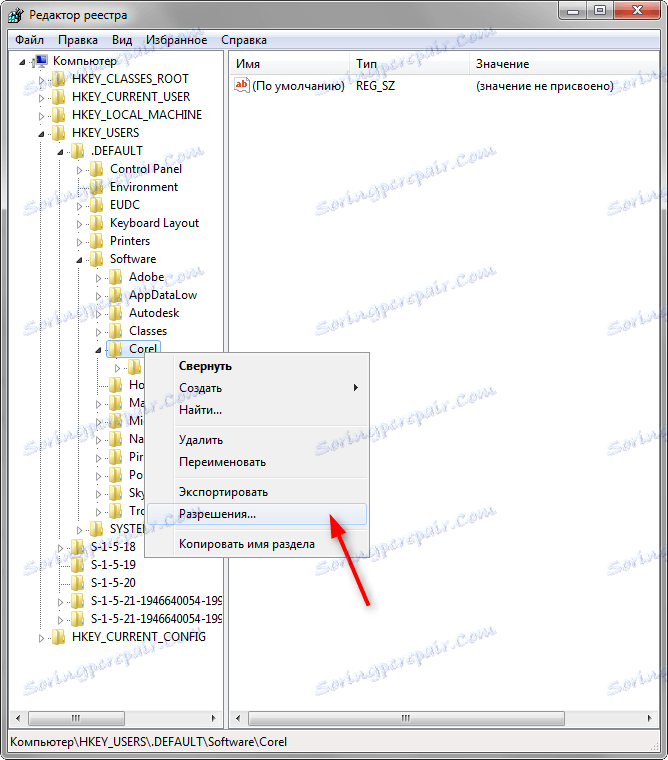
3. Zvoľte skupinu "Users" a začiarknite políčko "Enable" vedľa položky "Full access". Kliknite na tlačidlo Použiť.

Ak táto metóda nepomôže, skúste ešte jednu operáciu v databáze Registry.
1. Spustite program regedit.exe ako v predchádzajúcom príklade.
2. Prejdite na HKEY_CURRENT_USERS - Software - Corel
3. V ponuke databázy Registry kliknite na položku Súbor - Export. V okne, ktoré sa zobrazí, začiarknite políčko "Vybrané odvetvie", zadajte názov súboru a kliknite na tlačidlo "Uložiť".
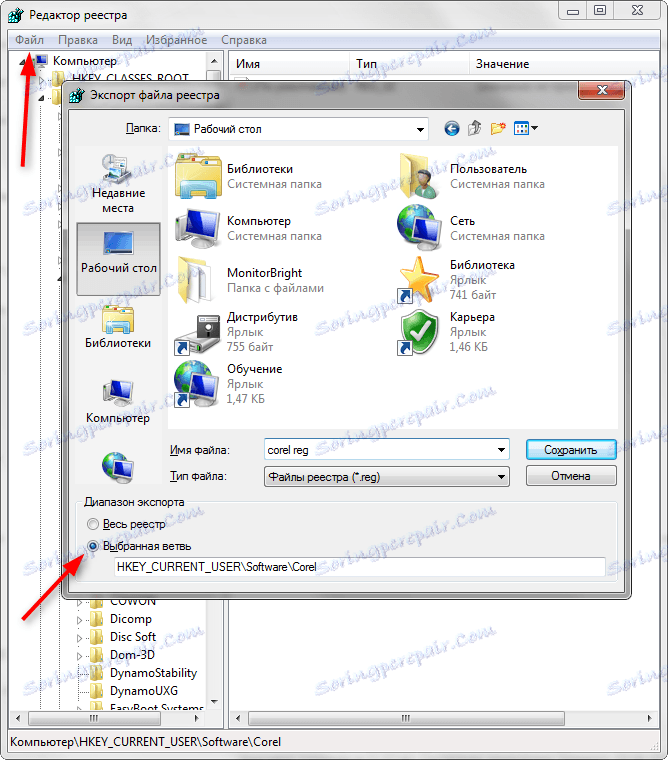
4. Spustite systém pomocou používateľského konta. Otvorte program regedit.exe. V ponuke vyberte možnosť Importovať a v okne, ktoré sa zobrazí, kliknite na súbor, ktorý sme uložili v kroku 3. Kliknite na tlačidlo "Otvoriť".
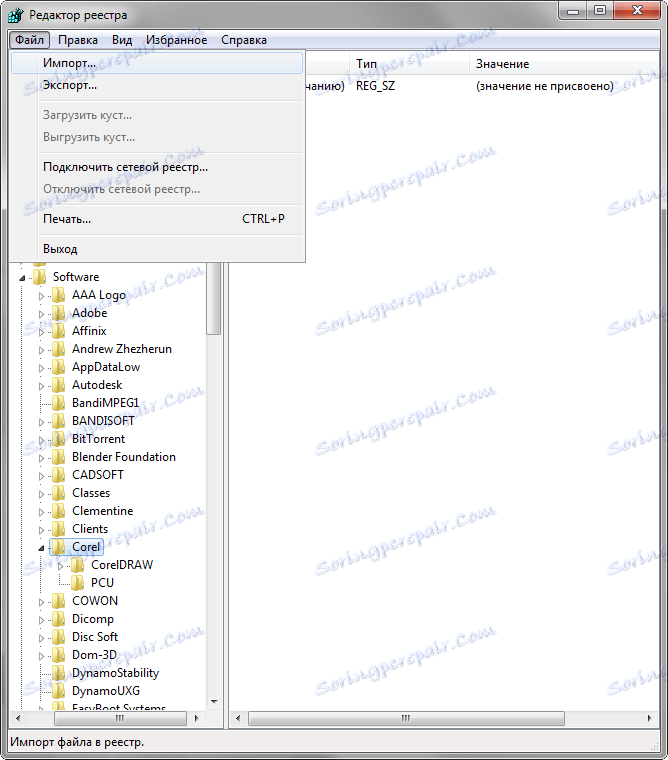
Ako bonus, zvážte ešte jeden problém. Niekedy Corel nezačne po akcii kľúčových aplikácií alebo iných aplikácií, ktoré vývojár neposkytol. V tomto prípade urobte nasledujúcu sekvenciu.
1. Prejdite do priečinka C: Program Files Corel CorelDRAW Graphics Suite X8 Draw. Nájdite súbor RMPCUNLR.DLL
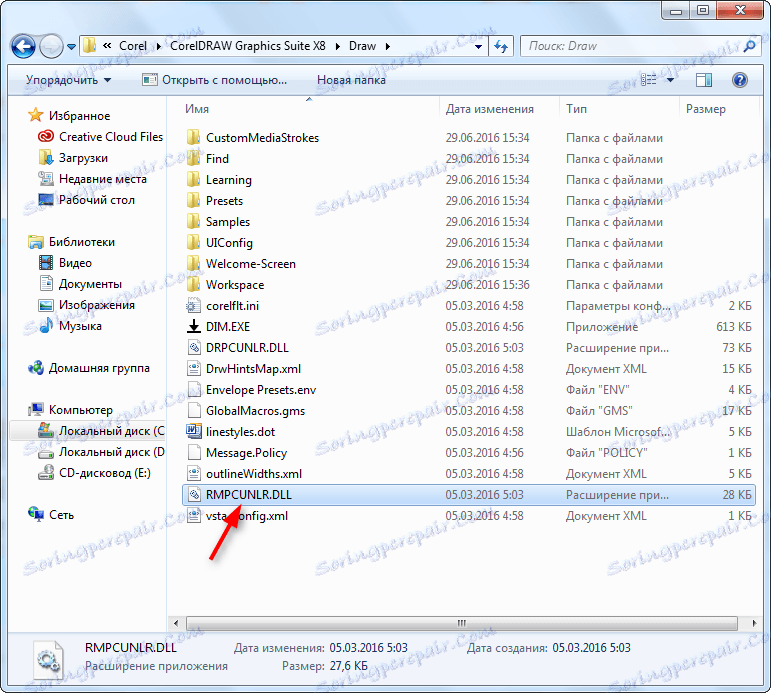
2. Odstráňte ho.
Odporúčame vám, aby ste si prečítali: Najlepšie programy na vytváranie umeleckých diel
Zvážili sme niekoľko možností akcií, ak Corel Draw nie je spustený. Dúfame, že tento materiál vám pomôže dostať sa do práce s týmto nádherným programom.